Захват видео
Документ содержит указания по настройке модулей на базе 1892ВМ14Я (далее — «СнК») для захвата и вывода в реальном времени следующих форматов видео:
720p 30 FPS для модулей Салют-ЭЛ24Д1 и Салют-ЭЛ24Д2;
1080p 30 FPS для модулей Салют-ЭЛ24ОМ1 с установленным Салют-ЭЛ24ПМ1 или Салют-ЭЛ24ПМ2.
Документ применим к отладочным модулям (далее — модулям) следующих ревизий:
Салют-ЭЛ24Д1 r1.3;
Салют-ЭЛ24Д1 r1.4;
Салют-ЭЛ24Д1 r1.5;
Салют-ЭЛ24Д1 r1.5 с установленным навигационным радиомодулем RF2Chan v2;
Салют-ЭЛ24Д2 r1.1;
Салют-ЭЛ24ОМ1 r1.1 с установленным Салют-ЭЛ24ПМ1 r1.1, r1.2;
Салют-ЭЛ24ОМ1 r1.2 с установленным Салют-ЭЛ24ПМ1 r1.2, Салют-ЭЛ24ПМ2 r1.0, r1.1, r1.2.
Для модулей Салют-ЭЛ24Д1 и Салют-ЭЛ24Д2 захват видео выполняется с видеомодуля LINK OV2715 Rev 1.0, подключенного по последовательному интерфейсу MIPI CSI2 к соответствующему разъёму модуля.
Для модулей Салют-ЭЛ24ОМ1 захват видео выполняется с видеомодуля RPi Camera (B), подключенного по последовательному интерфейсу MIPI CSI2 к соответствующему разъёму модуля.
Варианты демонстрации захваченного видео:
вывод видео на HDMI-монитор;
RTSP-вещание на модуле, приём и вывод видео на ПК.
передача видео по SpaceWire c одного модуля на другой, вывод видео на приёмном модуле.
обработка на DSP и вывод видео на HDMI-монитор.
Состав стенда
Для захвата и вывода видео необходим стенд:
Комплект модуля: модуль, блок питания, SD-карта.
Видеомодуль LINK OV2715 (для модулей Салют-ЭЛ24Д1 и Салют-ЭЛ24Д2).
Видеомодуль RPi Camera (B) (для модулей Салют-ЭЛ24ОМ1).
Гибкий шлейф для подключения видеомодуля.
HDMI-монитор.
HDMI-кабель.
Ethernet-кабель.
ПК, удовлетворяющий требованиям:
ПК должна удовлетворять требованиям из Дистрибутив Buildroot.
ПК и модуль подключены к одной локальной Ethernet-сети.
Демонстрация передачи видео по SpaceWire выполняется на двух модулях Салют-ЭЛ24ОМ1 с установленным Салют-ЭЛ24ПМ2 (на модулях Салют-ЭЛ24Д1, Салют-ЭЛ24Д2 отсутствует разъём SpaceWire).
Для передачи видео по SpaceWire нужны дополнительно:
Второй комплект модуля.
Второй Ethernet-кабель.
Кабель SpaceWire (входит в состав комплекта модуля Салют-ЭЛ24ОМ1).
Подготовка стенда
Для подготовки стенда к захвату видео с видеомодуля необходимо:
Прошить SD-карту прошивкой, собранной из дистрибутива.
Установить SD-карту в модуль.
Для модулей Салют-ЭЛ24ОМ1 настроить загрузку операционной системы из SD-карты согласно инструкции (данные действия не требуются, если прошивка eMMC-карты уже содержит дистрибутив ОС Buildroot версии v3.0 или выше):
Перейти в режим терминала U-Boot.
Установить переключатель XP4 в положение uSDcard.
Выбрать загрузку ОС из SD-карты:
setenv boot_targets mmc1 saveenv boot
Подключить модуль к сети Ethernet-кабелем, используя соответствующий разъем модуля.
Подключить видеомодуль к соответствующему разъёму модуля через гибкий шлейф:
для Салют-ЭЛ24Д1 r1.3 — разъём XS1;
для Салют-ЭЛ24Д1 r1.4 — разъём XS1;
для Салют-ЭЛ24Д1 r1.5 — разъем XS1;
для Салют-ЭЛ24Д2 r1.1 — разъём XS1;
для Салют-ЭЛ24ОМ1 r1.1 — разъём XS9;
для Салют-ЭЛ24ОМ1 r1.2 — разъём XS9.
Пример подключения видеомодуля к Салют-ЭЛ24Д2 r1.1 представлен на рисунке Рис. 15.
Пример подключения видеомодуля к Салют-ЭЛ24OM1 r1.2 представлен на рисунке Рис. 16.

Рис. 15 Пример подключения видеомодуля LINK OV2715 Rev 1.0 к модулю Салют-ЭЛ24Д2 r1.1

Рис. 16 Пример подключения видеомодуля RPi Camera (B) к модулю Салют-ЭЛ24ОМ1 r1.2
Захват и вывод видео на HDMI-монитор
Последовательность действий
Для запуска демонстрации необходимо:
Подготовить модуль в соответствии с главой Подготовка стенда.
Подключить HDMI-монитор HDMI-кабелем к соответствующему разъёму модуля.
Подать питание на модуль.
На ПК открыть консоль, установить соединение по терминалу SSH с модулем.
Для модулей Салют-ЭЛ24Д1 и Салют-ЭЛ24Д2 на ПК в терминале SSH выполнить:
modprobe vpoutfb v4l2tofb -i 2 -w 1280 -h 720
Для модуля Салют-ЭЛ24ОМ1 на ПК в терминале SSH выполнить:
v4l2tofb -i 2 -w 1920 -h 1080
Наблюдать на экране HDMI-монитора, подключенного к модулю, видео, поступающее с видеомодуля.
Прервать исполнение программы, нажав Ctrl-C.
Поясняющая информация
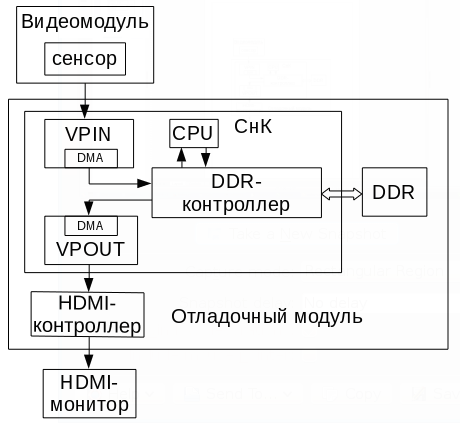
Рис. 17 Диаграмма потоков видеокадров
Диаграмма потоков видеокадров представлена на рисунке Рис. 17. Захват видео с видеомодуля выполняет блок VPIN СнК. DMA блока VPIN записывает видеокадры в буфер видеоввода в ОЗУ DDR. CPU СнК копирует видеокадры из буфера видеоввода в буфер драйвера Frame buffer. DMA блока VPOUT СнК считывает видеокадры из буфера драйвера Frame buffer и выводит на параллельный порт подключенный к HDMI-контроллеру модуля.
В ОС Linux захват видео выполняется через драйвер VPIN, реализующий стандартный API интерфейс V4L2. Описание драйвера см. Драйвер ISP VPIN/VINC.
Для модулей Салют-ЭЛ24Д1 и Салют-ЭЛ24Д2 по умолчанию драйвер VPOUT Frame buffer (vpoutfb) может не загружаться автоматически (подробнее см. Прошивка SD Салют-ЭЛ24Д1 и Салют-ЭЛ24Д2). Для загрузки драйвера на одну сессию (до перезагрузки ОС), необходимо выполнить:
modprobe vpoutfb
Для вывода видео на монитор используется утилита v4l2tofb.
Утилита открывает устройство соответствующее входному интерфейсу, который задается ключом -i,
устанавливает формат
BGR32,
принимает кадры от VPIN и выводит их на Frame buffer.
Соответствие между значением ключа -i и выбираемым входным интерфейсом следующее: 0 - PInterface0; 1 - PInterface1; 2 - SInterface0(CSI0); 3 - SInterface1(CSI1).
Захват видео и RTSP-вещание
Последовательность действий
Для запуска RTSP-вещания видео необходимо:
Подготовить модуль в соответствии с главой Подготовка стенда.
Подать питание на модуль.
На ПК открыть консоль, установить соединение по терминалу SSH с модулем.
В терминале SSH выполнить:
gst-rtsp-test-launch 'v4l2src device=/dev/v4l/by-path/platform-37200000.vinc-video-index0 io-mode=mmap ! \ video/x-raw,format=M420,width=<w>,height=<h> ! \ v4l2h264enc output-io-mode=mmap capture-io-mode=mmap ! \ video/x-h264,stream-format=byte-stream,alignment=au,level=(string)4,profile=(string)constrained-baseline ! \ rtph264pay name=pay0'
где <w> и <h> — необходимо заменить на ширину и высоту кадра. Для модулей Салют-ЭЛ24Д1 и Салют-ЭЛ24Д2 установить разрешение кадра 1280x720. Для модуля Салют-ЭЛ24ОМ1 установить разрешение кадра 1920x1080.
Для приема и вывода видео на монитор на ПК с использованием GStreamer необходимо в консоли ПК выполнить:
gst-launch-1.0 -v rtspsrc location=rtsp://<board-ip>:8554/test ! \ rtph264depay ! queue ! h264parse ! avdec_h264 ! xvimagesink sync=false
где <board-ip> — необходимо заменить на внешний сетевой адрес модуля.
Для приема и вывода видео на монитор на ПК с использованием FFmpeg необходимо в консоли ПК выполнить:
ffplay rtsp://<board-ip>:8554/test
Наблюдать на экране монитора, подключенного к ПК, видео, поступающее с видеомодуля.
Прервать исполнение программы, нажав Ctrl-C.
Поясняющая информация
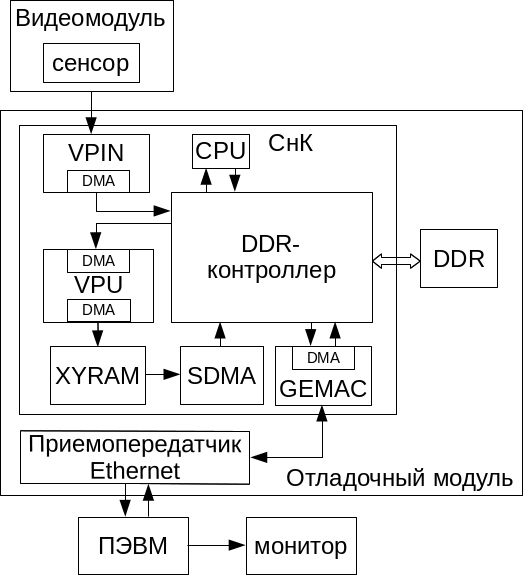
Рис. 18 Диаграмма потоков видеокадров
Диаграмма потоков видеокадров представлена на рисунке Рис. 18. Захват видео с видеомодуля выполняет блок VPIN СнК. DMA блока VPIN записывает видеокадры в буфер видеоввода в ОЗУ DDR. Сжатие видео в соответствии со стандартом H.264 (Constrained Base line Profile) выполняет блок VPU СнК. DMA блока VPU записывает исходные видеокадры в буфер в памяти VRAM СнК, а сжатые данные — в буфер в памяти XYRAM СнК. Блок SDMA СнК копирует сжатые данные из буфера в памяти XYRAM в буфер в ОЗУ DDR. CPU СнК передает данные в блок GEMAC СнК, который отправляет их в приемопередатчик Ethernet, соединенный с ПК. ПК принимает видео, декодирует его и выводит на монитор.
В ОС Linux захват видео выполняется через драйвер VPIN, реализующий стандартный API интерфейс V4L2. Описание драйвера см. Драйвер ISP VPIN/VINC. Сжатие видео выполняется через драйвер VPU, реализующий стандартный API интерфейс V4L2. Описание драйвера см. Поддержка VPU VELcore-01.
Для захвата и сжатия видео в соответствии со стандартом H.264 используются GStreamer-элементы
v4l2src и v4l2h264enc.
Элемент v4l2src открывает устройство, соответствующее видеомодулю, а элемент v4l2h264enc
устройство, соответствующее VPU.
Используется формат пикселей
M420.
Примечание
Для установки контролов V4L2 драйвера VPIN (например, red/blue balance) используется свойство extra-controls
элемента v4l2src.
Примечание
Для установки контролов V4L2 драйвера VPU (например, bitrate/QP/GOP) используется свойство extra-controls
элемента v4l2h264enc.
Для RTSP-вещания используется утилита gst-rtsp-test-launch (GStreamer).
Конвейер, переданный в утилиту, преобразовывает сжатые буферы GStreamer в пакеты RTP с помощью
элемента rtph264pay и реализует работу RTSP-сервера с помощью библиотеки gst-rtsp-server
GStreamer.
Примечание
gst-rtsp-test-launch по умолчанию использует RTSP-порт 8554. Другой порт может быть
задан с помощью опции -p.
Прием, декодирование и вывод видео на монитор на ПК выполняется с использованием GStreamer или FFmpeg.
Примечание
При использовании GStreamer протокол передачи может быть задан с помощью свойства protocols элемента rtspsrc, например:
protocols="tcp+udp-mcast+udp"
GStreamer будет пытаться использовать протоколы в следующем порядке: UDP, unicast/UDP, multicast/TCP. Данный порядок не может быть переопределен.
При использовании FFmpeg протокол передачи может быть задан с помощью опции -rtsp_transport, например:
-rtsp_transport tcp+udp_multicast+udp
Стабильность декодирования на ПК может зависеть от используемых версий FFmpeg и GStreamer, драйверов аппаратного декодера или производительности CPU (при программном декодировании).
В случае потери одного пакета при передаче по UDP, на приёмнике становится невозможно восстановить все P-кадры до следующего I-кадра. В этом случае декодер может либо воспроизводить испорченные кадры или показывать последний неиспорченный кадр до приёма следующего I-кадра, поэтому рекомендуется использовать передачу по TCP.
Передача видео по SpaceWire
Последовательность действий
Для запуска передачи видео по SpaceWire необходимо:
Подготовить модуль-передатчик в соответствии с главой Подготовка стенда.
Подготовить модуль-приёмник в соответствии с главой Подготовка стенда пункты 1-4.
Подключить HDMI-монитор HDMI-кабелем к соответствующему разъёму модуля-приёмника.
Соединить модули кабелем SpaceWire, используя гнёзда XS3 на обоих модулях.
Подать питание на модули.
На ПК открыть две консоли, установить соединение по терминалу SSH или UART с модулями.
В терминале SSH модуля-передатчика выполнить запуск systemd-сервиса:
systemctl start spacewire-video-transmit
В терминале SSH модуля-приёмника выполнить запуск systemd-сервиса:
systemctl start spacewire-video-receive
Наблюдать на экране HDMI-монитора видео, поступающее с видеомодуля, подключенного к модулю-передатчику.
Прервать исполнение программы, выполнив остановку systemd-сервисов в терминале SSH модуля-передатчика:
systemctl stop spacewire-video-transmit
и в терминале SSH модуля-приёмника:
systemctl stop spacewire-video-receive
Поясняющая информация
В ОС Linux захват видео выполняется через драйвер VPIN, реализующий стандартный API интерфейс V4L2. Описание драйвера см. Драйвер ISP VPIN/VINC. Сжатие видео выполняется через драйвер VPU, реализующий стандартный API интерфейс V4L2. Описание драйвера см. Поддержка VPU VELcore-01.
Для захвата и сжатия видео в соответствии со стандартом H.264 используется утилита cap-enc.
Утилита открывает устройство, соответствующее видеомодулю, и устройство, соответствующее VPU,
устанавливает формат
M420,
принимает кадры от VPIN, передает их VPU, принимает сжатые данные от VPU и записывает их в
стандартный вывод. Стандартный вывод перенаправляется на вход утилиты swic-xfer, которая
посредством использования Linux драйвера контроллера SpaceWire передаёт данные на модуль-приёмник
по кабелю SpaceWire.
На модуле-приёмнике отключается бланкирование консоли. Данные, поступающие от модуля-передатчика по
кабелю SpaceWire, читаются утилитой swic-xfer и записываются в стандартный вывод.
Стандартный вывод перенаправляется на вход утилиты ffmpeg, которая выводит видеопоток на
HDMI-монитор.
Захват, обработка на DSP и вывод видео на HDMI-монитор
Последовательность действий
Примечание
Демонстрация может быть запущена только на модуле Салют-ЭЛ24ОМ с установленным Салют-ЭЛ24ПМ.
Для вывода видео на монитор необходимо:
Подготовить модуль в соответствии с главой Подготовка стенда.
Подключить HDMI-монитор HDMI-кабелем к соответствующему разъёму модуля.
Подать питание на модуль.
На ПК открыть консоль, установить соединение по терминалу SSH с модулем.
Загрузить модуль драйвера delcore30m. Для этого в терминале SSH выполнить:
modprobe -r avico echo -n "37220000.dma" > /sys/bus/amba/drivers/dma-pl330/unbind modprobe -r delcore30m modprobe delcore30m
Для запуска демонстрации инверсии в терминале SSH выполнить:
delcore30m-inversiondemo -i 2
или запустить демонстрацию детектора движения:
delcore30m-dspdetector -i 2
Наблюдать на экране HDMI-монитора, подключенного к модулю, обработанное видео, поступающее с видеомодуля.
Прервать исполнение программы, нажав Ctrl-C.
Поясняющая информация
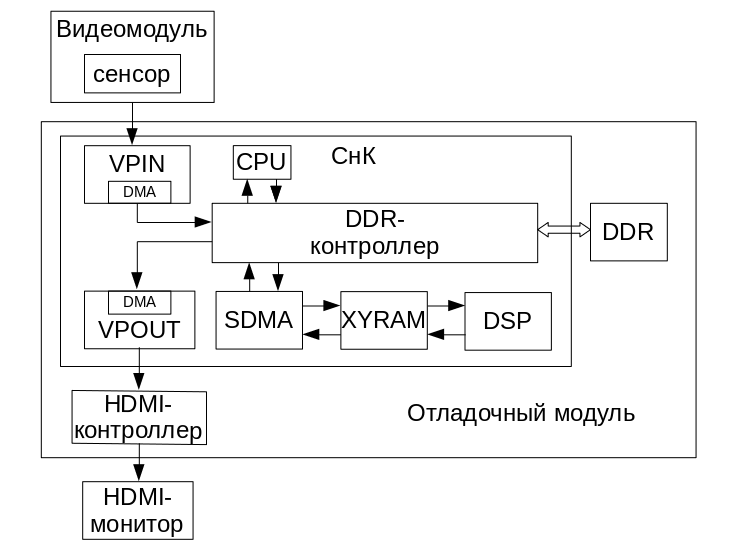
Рис. 19 Диаграмма потоков видеокадров
Диаграмма потоков видеокадров представлена на рисунке Рис. 19.
Перемещения видеокадров осуществляются с помощью утилит инверсии видеокадров delcore30m-inversiondemo,
обнаружения движения delcore30m-dspdetector, а также драйверов DSP, VPIN и DRM.
Захват видео с видеомодуля выполняет блок VPIN СнК. DMA блока VPIN записывает видеокадры в буфер
видеоввода в ОЗУ DDR.
Блок SDMA СнК копирует видеокадр из буфера в памяти DDR в буфер памяти XYRAM.
DSP СнК обрабатывает данные, записывая результат обработки в буфер памяти XYRAM, который
копируется блоком SDMA СнК в буфер памяти DDR, соответствующий Frame buffer.
DMA блока VPOUT СнК считывает видеокадры из буфера драйвера Frame buffer и выводит на
параллельный порт подключенный к HDMI-контроллеру модуля.
Утилиты delcore30m-inversiondemo и delcore30m-dspdetector выполняют следующие действия:
Открывают устройство драйвера VINC, соответствующее входному интерфейсу, который задается ключом -i и выполняют следующие действия:
Устанавливают формат BGR32.
Устанавливают файловые дескрипторы буферов, в которые будут сохраняться кадры от VPIN.
Значение ключа i может принимать следующие значения:
0— PInterface0;1— PInterface1;2— SInterface0(CSI0);3— SInterface1(CSI1).
Открывают устройство драйвера delcore30m и выполняют следующие действия:
Выделяют ресурсы DSP и SDMA.
Загружают исполняемый код DSP.
Выделяют буфера памяти и загружает необходимые данные.
Разбивают очередной видеокадр на тайлы.
Настраивают цепочку SDMA.
Создают задание для DSP.
Запускают задание на DSP.
Ожидают завершения задания на DSP.
Описание драйвера см. Драйвер DSP delcore30m.
Открывают устройство драйвера DRM и выполняют следующие действия:
Настраивают выходное разрешение.
Экспортируют два кадровых буфера, откуда будут считываться кадры, обработанные на DSP.
Модуль драйвера delcore30m по умолчанию выгружен. Для загрузки модуля драйвера delcore30m на одну сессию (до перезагрузки ОС), необходимо заранее выгрузить драйвер pl330.